4.- Guardar los resultados
Integración en "aulas virtuales"
Enlace externo (cualquier aula virtual)
Sólo estructura, sin estilos ni personalización.
Usando una página especial, Jmol.php en un servidor USA.
Por ejemplo:
- Añadir vínculo de contenido > Enlace > Crear enlace > URL
http://chemapps.stolaf.edu/jmol/jmol.php
- Añadir un recurso > Enlazar un archivo o una página web > URL
http://chemapps.stolaf.edu/jmol/jmol.php
seguido de uno de éstos:
- ?model=aspirin (nombre de molécula pequeña, en inglés)
- ?pdbid=1crn (un código identificador de PDB)
Moodle
a) Modelos dentro de la página
- Los administradores deben instalar el "filtro" para Jmol
- Se sube un archivo (.mol, .pdb...)
- Se añade un enlace a dicho archivo
- Automáticamente el enlace se convierte en un modelo insertado en la página
b) Recursos
- Los administradores deben instalar el recurso (Jmol resource module extension) [enlace]
- En el menú desplegable de Moodle, "Add > A 3D molecule viewer"
- Se elige o se sube el archivo molecular. En la pantalla de configuración se incluyen algunas opciones.
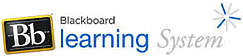 Blackboard
Blackboard
Incorporar páginas web completas preparadas de antemano
- Abrir el Administrador de archivos.
Crear una carpeta (por ej., `modelos´) dentro de la que irá todo.
Subir a ella los archivos de Jmol (JmolApplet0*.jar y Jmol.js)
- Seguimos en el "administrador de archivos".
Crear una subcarpeta (para cada tema). Por ej., `hemoglobina´.
Subir a ella los archivos de página web (por ej., los que ha creado "Exportar a Web").
Se pueden subir varios comprimidos en un zip, y luego extraerlos.
- Abrir Contenido del curso.
En la sección deseada, Añadir archivo y buscar, dentro de Archivos de clase, el archivo .html en la carpeta creada antes para el tema.
Al acceso así creado se le puede cambiar el nombre-título para que sea más descriptivo.
..

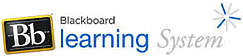 Blackboard
Blackboard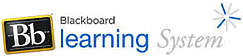 Blackboard
Blackboard